Xshell使用技巧
1、如何单击鼠标右键,自动布置并黏贴到输入框?
点击菜单栏:工具->选项,然后,切换到键盘和鼠标,如下图所示:
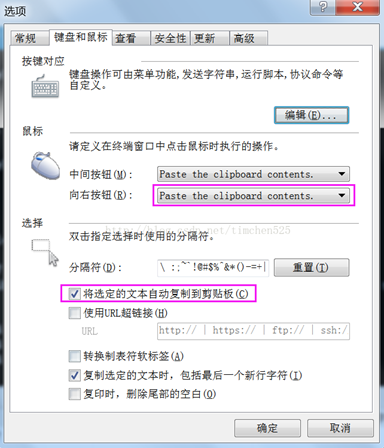
设置如下:
1)向右按钮(R):Paste the clipboard contents.
2)将选定的文本自动复制到剪贴板(C),勾选上。
2、如何快速打开会话(Session),以及如何优雅的分类项目?
快捷键:Alt+o,可以快捷开启会话。
在会话框中的新建,有两个可选:
(1)“会话”,即具体的会话内容;
(2)“文件夹”,将会话归类到文件夹。如下图所示:
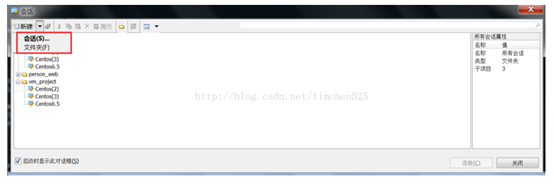
建议:视图类型,选择“树视图”,能够快速知道工程包含的子会话。
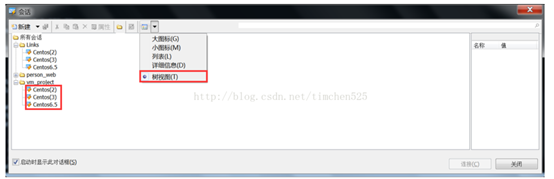
3、Xshell中快捷会话链接的使用
在菜单栏中:查看->工具栏->链接栏(勾选上)
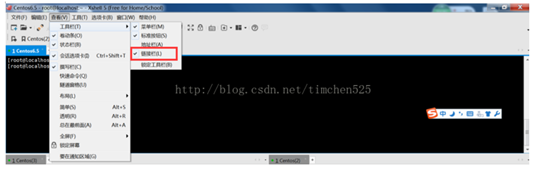
然后,就会多了一个箭头所示的符号,只要对当前的会话,点击那个箭头,就会被添加到链接栏中,下次Xshell一打开,只要点击这些链接就可以打开会话。

链接在打开会话模式(Alt+o)中表现如下:
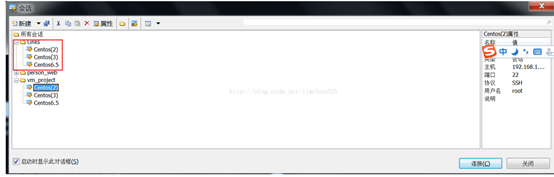
有一个Links存放你所创建的那些链接(其实,本质上类似windows中的快捷方式)。
4、Xshell中传输和接收文件
利用rz和sz来通过命令接收发送文件,具体用法如下:
Xshell中默认是没有安装rz和sz的命令,在centos中,输入:yum install lrzsz,即可安装使用。
5、如何一个命令发送给多个窗口,特别是重复操作的机器中,特别有用
通过菜单栏:查看->撰写栏(勾选上)
然后在如下图,2中可以输入命令
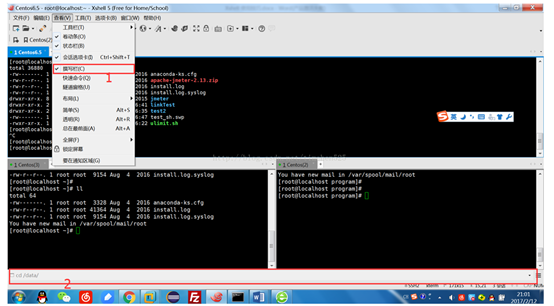
点击下图中箭头所示的地方,勾选:全部会话,然后,在撰写栏上写上你的命令,会发送到上述的所打开的所有会话中

6、Xshell全屏的快捷键方式
Alt+Enter:将当前的会话(session)全屏,再操作一次退出全屏。
Shift+Alt+Enter:将上述的会话都全屏(其实,只是将各会话间的边框设置成了最窄)




 浙公网安备 33010602011771号
浙公网安备 33010602011771号